Objetivo:
Para obtener más información de Leapfrog cuando haya encontrado un error que provocó que se detuviera inesperadamente, utilice la herramienta de diagnóstico del Monitor de Confiabilidad de Windows (Reliability Monitor). Luego, envíe esta información al equipo de soporte (support@seequent.com) para ayudar a diagnosticar el problema.
Resolución:
Abra el menú de inicio de Windows y escriba 'Confiabilidad' o 'Reliability Monitor' si su computadora está configurada en inglés. Luego, seleccione la opción 'Ver historial de confiabilidad'.
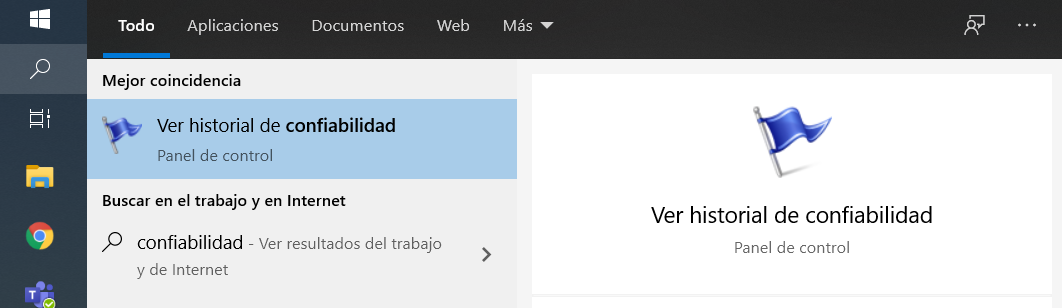
Una vez abierta, se muestra una línea de tiempo en la parte superior del monitor, con cruces rojas que muestran los días en los que se han producido errores graves (por ejemplo, una aplicación fallida).
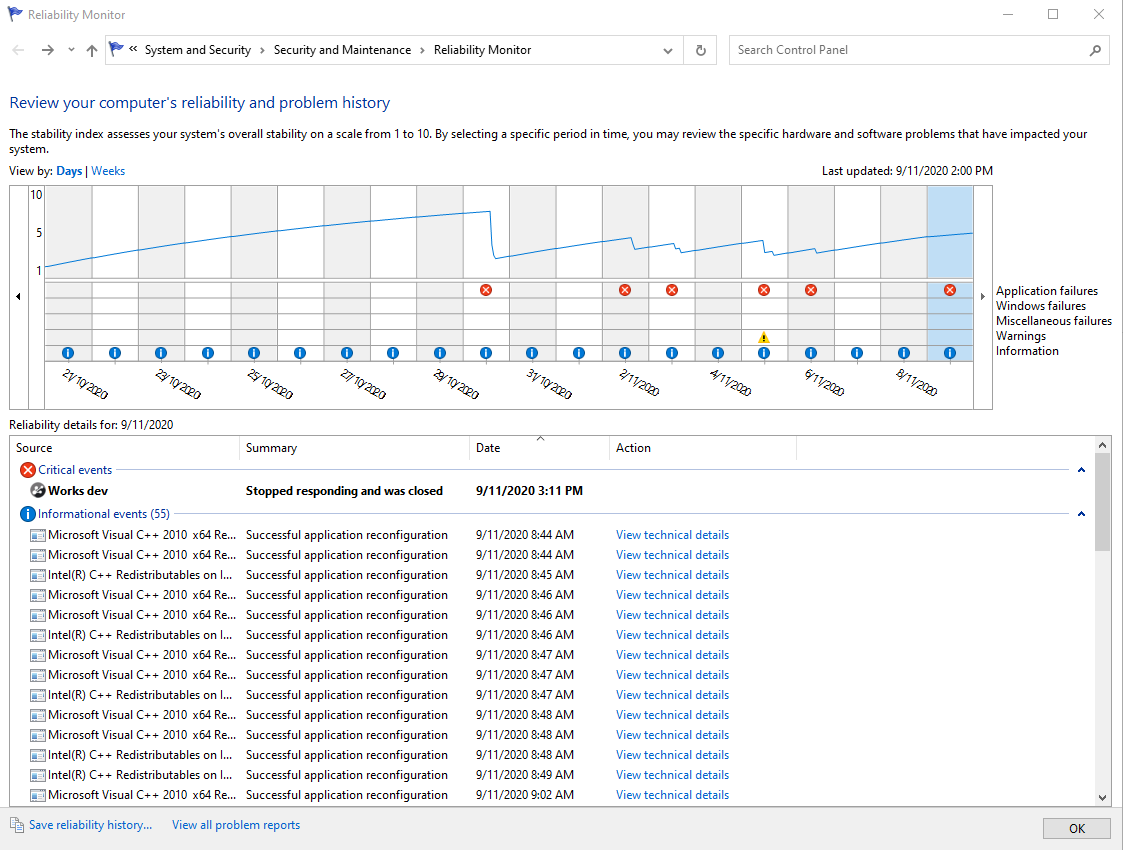
Seleccione en la línea de tiempo el día en el que ocurrió el error para ver todos los eventos de ese día. Los bloqueos de aplicaciones deben aparecer en 'Eventos críticos', así que busque la aplicación adecuada (por ejemplo, Geo.exe). Haga doble click en la entrada del bloqueo para abrir una página que muestra los detalles técnicos del bloqueo.
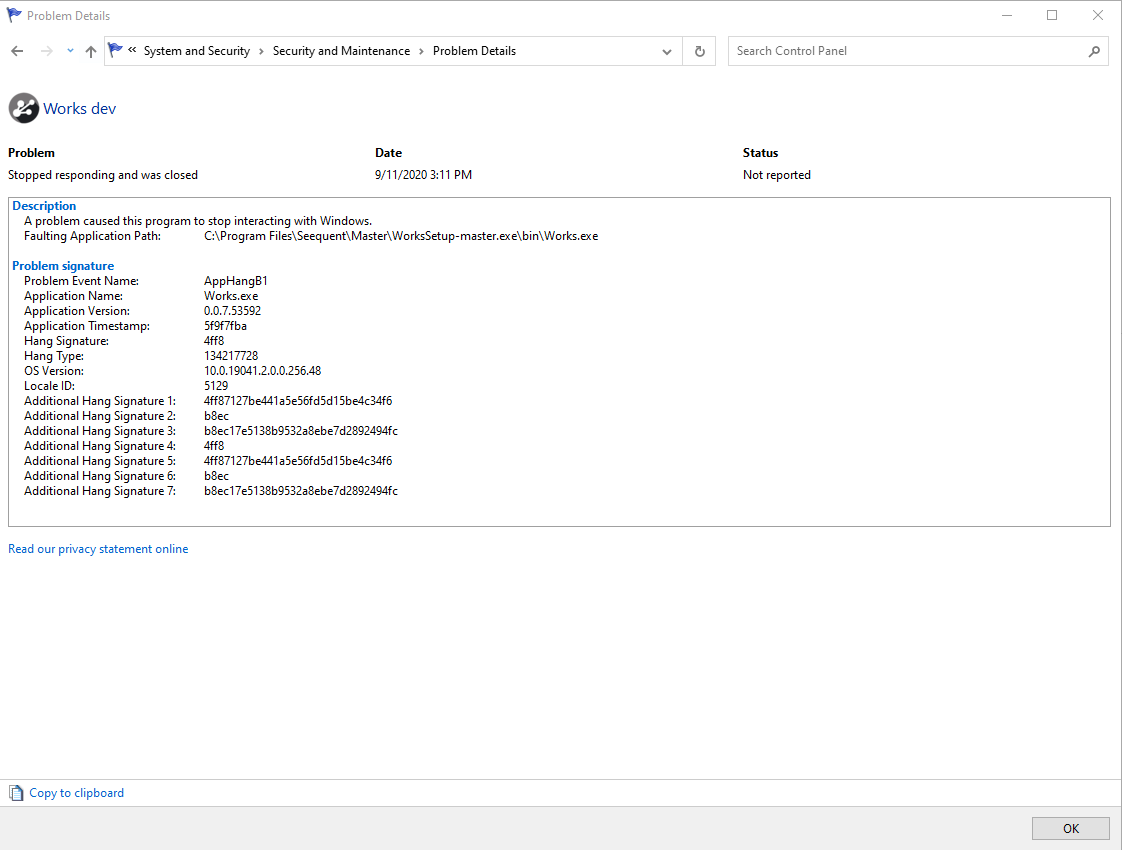
Tome una captura de pantalla de estos detalles o use la opción 'Copiar al portapapeles' en la parte inferior izquierda y envíe esta información al equipo de soporte para ayudarnos a diagnosticar la causa del problema y brindar una solución.
Notas:
Estas instrucciones son para un sistema operativo Windows 10. Los pasos para otros sistemas operativos pueden diferir.
